Vakar aš parašiau apie „Luminance“, supaprastintą, dar universalų nuotraukų redaktorių, kuris, manau, ypač patiks „iPad“ naudotojams. „Paint FX“ ($ 1, 99) yra šiek tiek sudėtingesnė, tačiau šiek tiek griežtesnei mokymosi kreivei gausite galimybę redaguoti tik pasirinktas nuotraukos sritis.
Norėdami pradėti, viršutiniame kairiajame kampe palieskite mygtuką „Įkelti / dalintis“, kad įkeltumėte nuotrauką iš fotoaparato ritinio, „Photo Stream“ arba „iPhoto“ (jei turite „iDevice“ nustatytą sinchronizuoti dalį „iPhoto“ bibliotekos). Taip pat galite paimti nuotrauką iš „Facebook“. Šis mygtukas taip pat leidžia jums išsaugoti nuotraukas į „Camera Roll“ arba dalintis jomis per „Facebook“, el. Paštą arba „Paint FX“ bendruomenės puslapį.
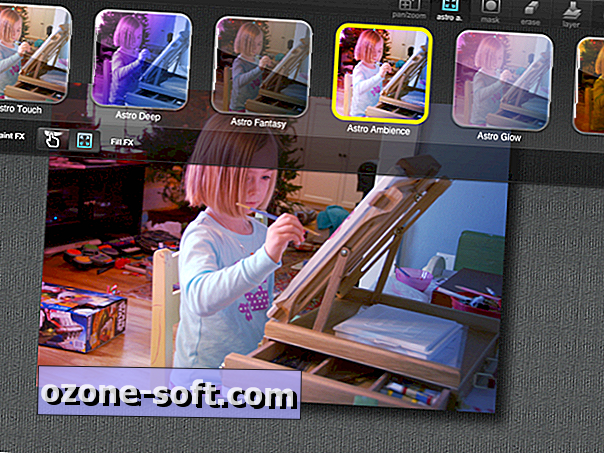
Kai įkeliate nuotrauką į „Paint FX“, bakstelėkite mygtuką FX, kad pasirinktumėte efektą. Mano skaičiumi yra 69 filtrai ar efektai. Paliesdami mažus Paint FX arba Fill FX mygtukus žemiau efektų juostos, galite pasirinkti, ar efektą taikyti nuotraukai ar visai nuotraukai. Jei pasirinksite „Paint FX“, tuomet pirštu nudažysite efektą. Galite atšaukti ir iš naujo keisti pakeitimus naudodami rodyklės mygtukus, esančius viršutiniame kairiajame kampe. Taip pat galite bakstelėti mygtuką Ištrinti tarp viršutinėje dešinėje esančių mygtukų eilutės, kad ištrintumėte klaidingą redagavimą.
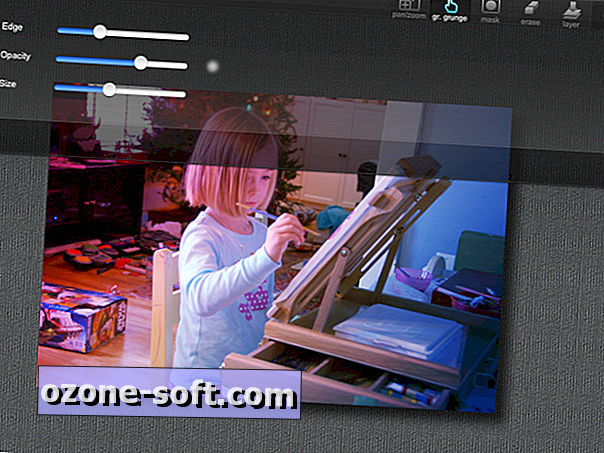
Viršutiniame dešiniajame kampe esančių mygtukų eilutės vidurinis mygtukas leidžia redaguoti šepetėlį; galite reguliuoti krašto ryškumą, neskaidrumą, dydį ir kitus pasirinkto efekto atributus. Kiekvienas efektas turi savo atributų rinkinį. Jei norite atlikti smulkius pakeitimus, galite priartinti, kad priartintumėte ir tada pakeiskite nuotrauką, nuvilkdami dviem pirštais į nulį nuotraukos srityje.
Nuotraukai galite pridėti kelis efektus, bakstelėdami viršutiniame dešiniajame kampe esantį mygtuką Sluoksnis. Tai leidžia išlaikyti dabartinį efektą ir leidžia jums sluoksniuoti kitą. Jei nepasirenkate naujo sluoksnio, jūs tiesiog pakeisite dabartinį redagavimą nauju.
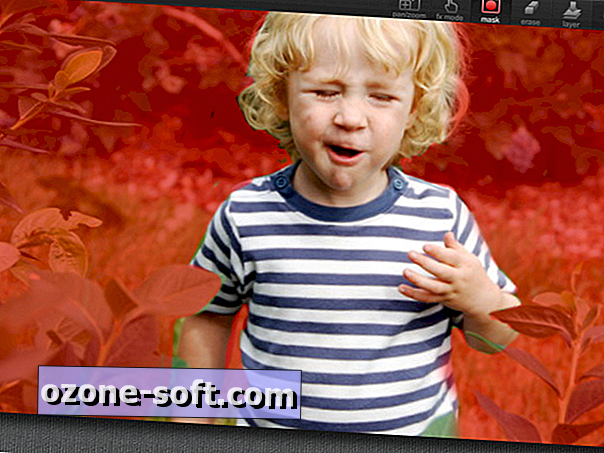
Mygtukas „Mask“ taip pat yra labai naudingas. Tai leidžia išbandyti skirtingus efektus, kad surastumėte geriausią, ką jums patinka. Vietoj to, kad tapytumėte paveikslą nuotraukoje, galite paliesti mygtuką „Mask“ (kaukė), kuri leidžia naudoti pirštų galią, norėdami paryškinti nuotraukos sritį. Po to, kai pažymėjote sritį, galite paliesti mygtuką „FX“ ir po to pasirinkti vieną efektą, išsaugodami, kad nereikės kiekvieną kartą perrašyti norimo redaguoti sritį.
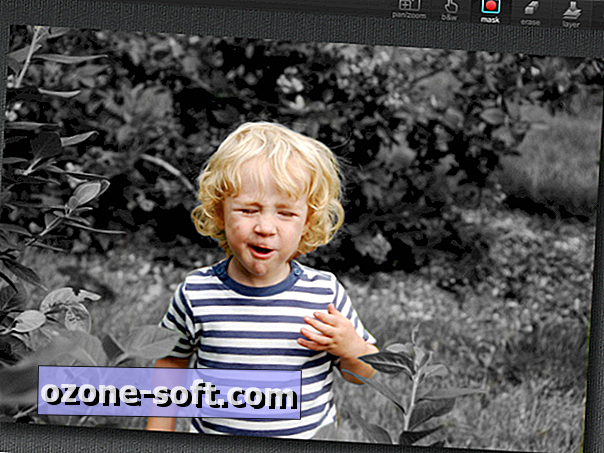
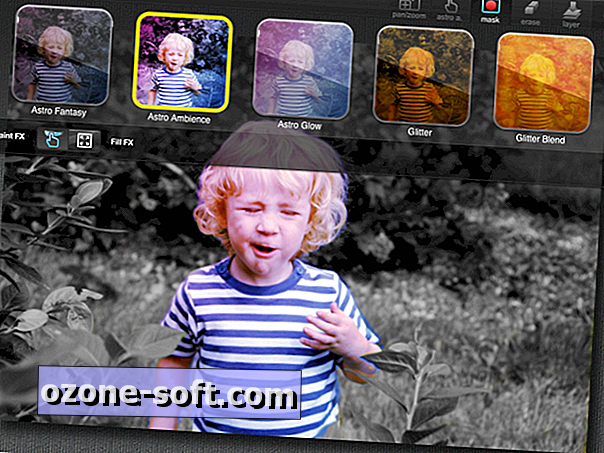
Jei tai šiek tiek paini, „Paint FX“ programos skyriuje „Sužinokite daugiau“ yra du naudingi vaizdo įrašai. Viršutiniame dešiniajame kampe bakstelėkite klausimų ženklo piktogramą ir pasirinkite Video.













Palikite Komentarą